Jak přidat nebo odebrat rozšíření Firefoxu (doplňky)
Různé / / October 16, 2023
Mozilla Firefox je jedním z nejpopulárnějších webových prohlížečů. Jako každý oblíbený prohlížeč také podporuje rozšíření, která vylepšují váš zážitek z prohlížení. Na rozdíl od prohlížečů založených na Chromiu se však kroky pro přidání nebo odebrání rozšíření Firefoxu (doplňky) liší. Pokud s prohlížečem začínáte a máte z toho všeho zmatek, najdete odpovědi v této příručce.
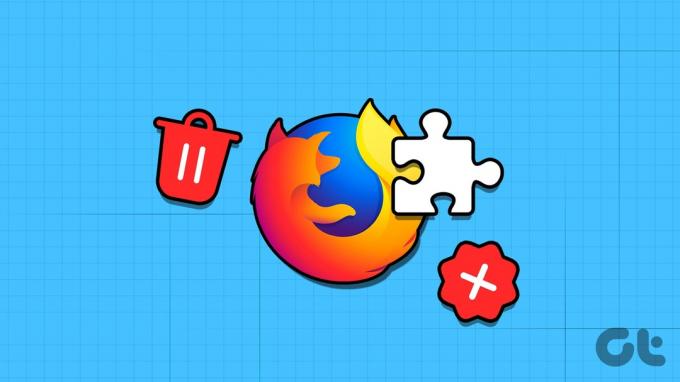
Firefox považuje rozšíření a motivy za doplňky, takže kroky pro přidání a povolení rozšíření ve Firefoxu se liší. Kromě toho nemůžete použít Internetový obchod Chrome k instalaci rozšíření do Firefoxu. Tento článek vás provede vším, co potřebujete vědět.
Přečtěte si také:Funkce Firefoxu, díky kterým musíte vyzkoušet
Jak povolit rozšíření ve Firefoxu
Existuje několik způsobů, jak povolit rozšíření ve Firefoxu. Níže jsme zmínili kroky pro Android i PC. Podívejme se na ně.
Poznámka: Doplňky Firefoxu nejsou pro zařízení iOS k dispozici.
Na PC
Krok 1: Otevřete Firefox > klikněte na ikonu rozšíření v pravém horním rohu a vyberte Spravovat rozšíření.
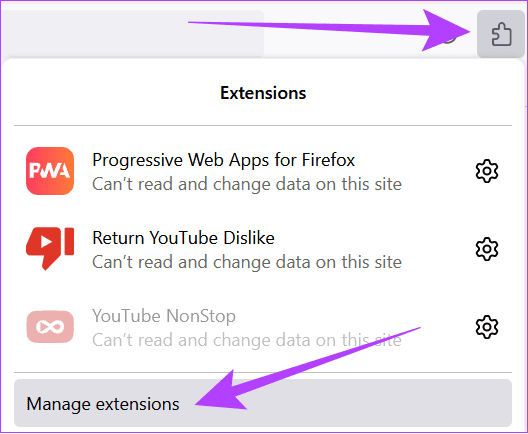
Krok 2: Přejděte dolů a vyberte možnost Najít další doplňky.
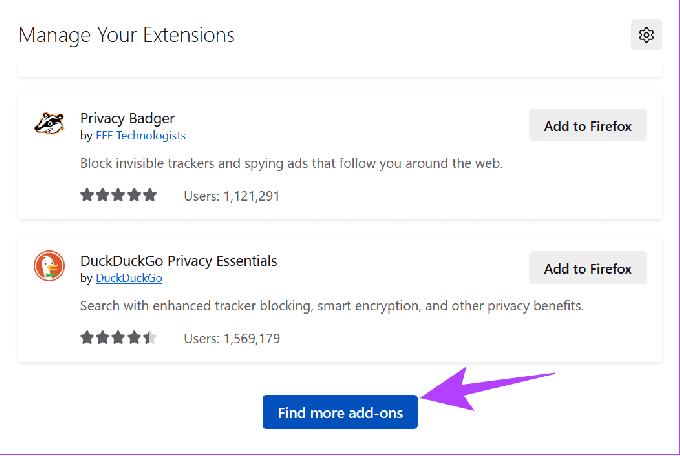
Krok 3: Vyberte rozšíření podle svého výběru a poté klikněte na „Přidat do Firefoxu“.
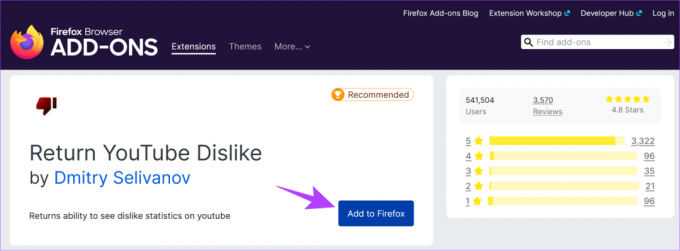
Krok 4: Potvrďte kliknutím na Přidat.
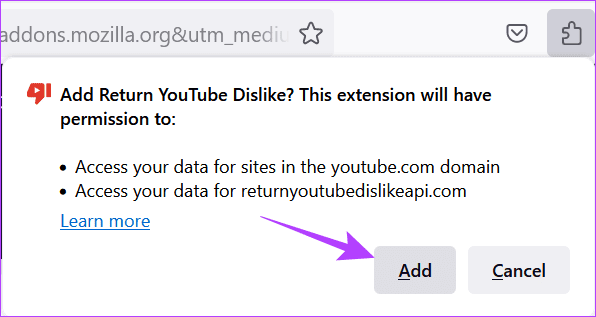
Kromě toho můžete také psát nebo vkládat firefox://extensions do vyhledávacího pole a otevřením prvního výsledku přejděte na stránku Doplňky ve Firefoxu.
Na Androidu
Krok 1: Otevřete Firefox > klepněte na tři tečky v pravém horním rohu a vyberte Doplňky.


Krok 2: Klepněte na tlačítko plus vedle rozšíření, které chcete přidat.
Krok 3: Nyní potvrďte klepnutím na Přidat.
Spropitné: Můžete také vybrat možnost „Povolit soukromé procházení“.


Zakažte rozšíření ve Firefoxu
Pokud s rozšířením nejste spokojeni, můžete rozšíření ve Firefoxu zakázat nebo odebrat. Kroky jsou uvedeny níže pro každé zařízení.
Na PC
Krok 1: Klikněte na nabídku Hamburger v pravém horním rohu a vyberte možnost Doplňky a motivy.
Spropitné: Můžete použít kombinaci kláves Ctrl + Shift + A.

Krok 2: Vyberte Rozšíření a vypněte rozšíření, které chcete zakázat.
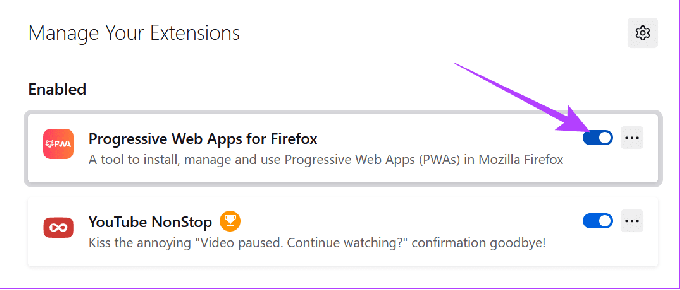
Můžete je snadno znovu povolit provedením výše uvedených kroků a zapnutím přepínače.
Na Androidu
Krok 1: Otevřete aplikaci Firefox a klepněte na tři tečky v pravém horním rohu.
Krok 2: Vyberte Doplňky.


Krok 3: Klepněte na rozšíření, které chcete zakázat.
Krok 4: Vypněte přepínač pro možnost Povoleno.

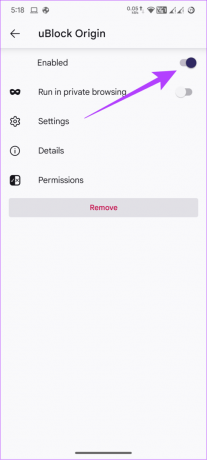
Aktualizujte rozšíření ve Firefoxu
Můžete také aktualizovat nainstalovaná rozšíření ve Firefoxu. Zde je postup:
Krok 1: Otevřete Firefox a v pravém horním rohu vyberte nabídku Hamburger.
Krok 2: Klikněte na „Doplňky a motivy“.

Krok 3: Vyberte ikonu ozubeného kola vedle položky Spravovat rozšíření.
Krok 4: Vyberte možnost Automaticky aktualizovat doplňky.
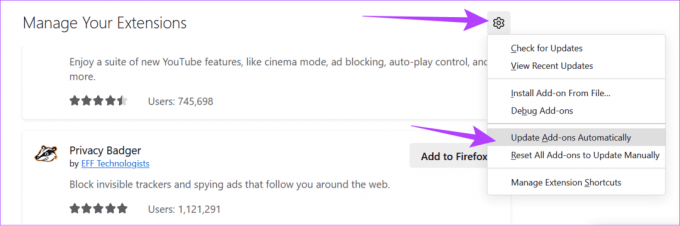
Odeberte rozšíření Firefoxu (doplňky) na PC a mobilu
Pokud chcete rozšíření ve Firefoxu úplně odstranit, místo deaktivace postupujte na svém zařízení podle níže uvedených kroků.
Na PC
Krok 1: Otevřete Firefox a klikněte na nabídku Hamburger v pravém horním rohu > vyberte „Doplňky a motivy“.
Spropitné: Případně stiskněte klávesy Ctrl + Shift + A.

Krok 2: Klikněte na Rozšíření a vyberte tři tečky vedle rozšíření, které chcete odebrat.
Krok 3: Zvolte Odebrat.
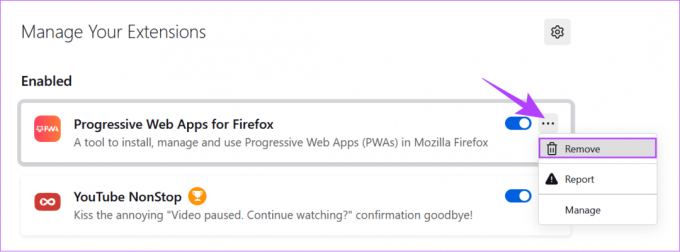
Krok 4: Vyberte Odebrat pro potvrzení.
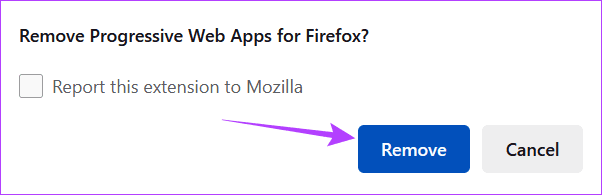
Na Androidu
Krok 1: Otevřete Firefox > klepněte na tři tečky v pravém horním rohu > vyberte Doplňky.


Krok 2: Klepněte na rozšíření, které chcete odebrat, a vyberte možnost Odebrat.

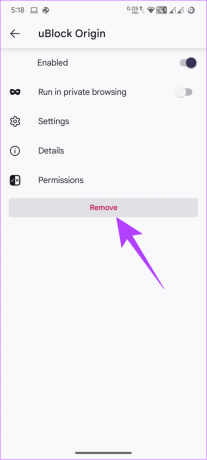
Pokud vám vadí ikona rozšíření ve Firefoxu pro PC, zde jsou kroky k jejímu odstranění.
Krok 1: Otevřete Firefox, zadejte nebo vložte následující do adresního řádku a stiskněte Enter.
about: config
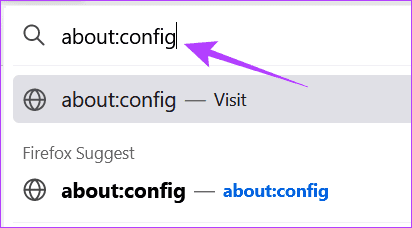
Krok 2: Klikněte na „Přijmout riziko a pokračovat“.
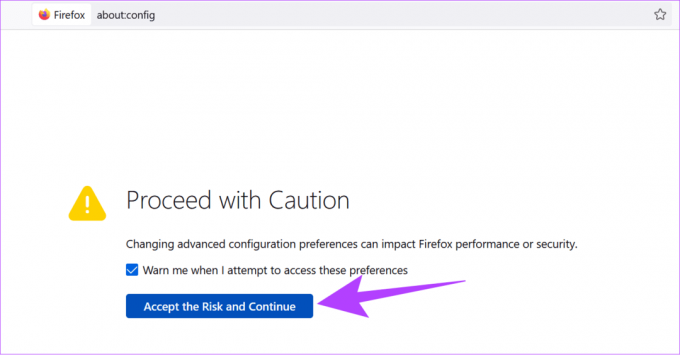
Krok 3: Do vyhledávacího pole vložte nebo zadejte následující:
extensions.unifiedExtensions.enabled
Krok 4: Klikněte na tlačítko Plus vpravo před příslušnou možností.

Krok 5: Klikejte na ikonu se dvěma šipkami, dokud se nezobrazí False.

Nejčastější dotazy týkající se rozšíření Firefoxu
Přestože Firefox zajišťuje, že všechna rozšíření od vývojářů třetích stran jsou bezpečná, stále mohou existovat některá rozšíření, která mohou načíst vaše data a způsobit problémy s vaším soukromím.
Zlepšete své zkušenosti
Stejně jako ostatní prohlížeče má i Firefox spoustu doplňků pro zlepšení uživatelského zážitku. Díky možnosti přidávat nebo odebírat rozšíření Firefoxu (Doplňky) můžete použít rozšíření, která si vyberete. Podívejte se také, jak na to pořizovat snímky celé stránky ve Firefoxu.
Naposledy aktualizováno 13. října 2023
Výše uvedený článek může obsahovat přidružené odkazy, které pomáhají podporovat Guiding Tech. Nemá to však vliv na naši redakční integritu. Obsah zůstává nezaujatý a autentický.

Napsáno
Anoop je autor obsahu s více než 3 lety zkušeností. V GT pokrývá Android, Windows a také ekosystém Apple. Jeho práce byly uvedeny v mnoha publikacích včetně iGeeksBlog, TechPP a 91 mobiles. Když zrovna nepíše, může být viděn na Twitteru, kde sdílí nejnovější aktualizace z oblasti techniky, vědy a mnoha dalších.



